Index:
- Programmes d'édition de texte numérisé
- Application pour éditer un texte scanné
- Outil en ligne pour l'édition de texte numérisé
Programmes d'édition de texte numérisé
Si vous êtes au bureau ou à la maison et que vous avez besoin d'acquérir du texte à partir de pages de document, vous pouvez compter sur certaines solutions à installer sur votre ordinateur Windows ou macOS. Dans les prochaines lignes, je vous recommanderai quelques logiciels à installer sur votre ordinateur qui vous permettront d'éditer le texte de vos documents numérisés.
TopOCR (Windows)
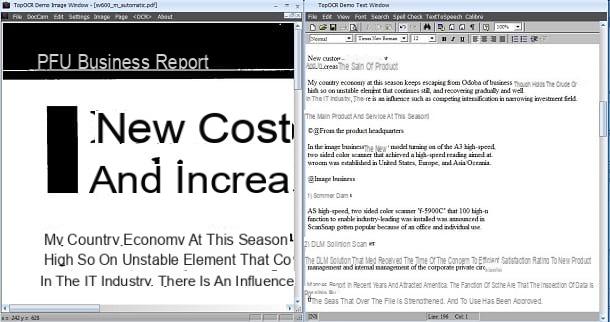
Un programme intéressant pour l'analyse OCR de documents numérisés est TopOCR. Ce logiciel pour Windows est payant (il coûte 4.99 $) mais vous pouvez télécharger une version d'évaluation entièrement gratuite.
Connectez-vous au site officiel sur ce lien et cliquez sur le bouton ci-dessus Essayez-le. Cliquez ensuite sur l'icône avec le symbole d'un appareil photo pour télécharger le fichier topocrdemo.exe. Double-cliquez ensuite sur le fichier puis cliquez sur Oui dans la fenêtre de contrôle utilisateur. Cliquez ensuite sur Suivant> J'accepte> Installer> Terminer pour terminer la procédure d'installation.
Lancez maintenant le programme via son icône sur le bureau et importez le document sur lequel effectuer l'analyse OCR. Pour cela, à partir de la fenêtre de gauche, cliquez sur Déposez le et alors Ouverten sélectionnant le fichier PDF. L'image sera analysée immédiatement, vous donnant un aperçu dans la fenêtre de droite. Si l'analyse ne démarre pas, cliquez sur le bouton OCR, présent dans la fenêtre de droite.
Pour enregistrer le texte extrait, à partir de la fenêtre de droite, cliquez sur Déposez le et alors SaveAs. Cependant, cette fonctionnalité n'est pas disponible dans la version de démonstration.
Adobe Acrobat Pro (Windows/macOS)
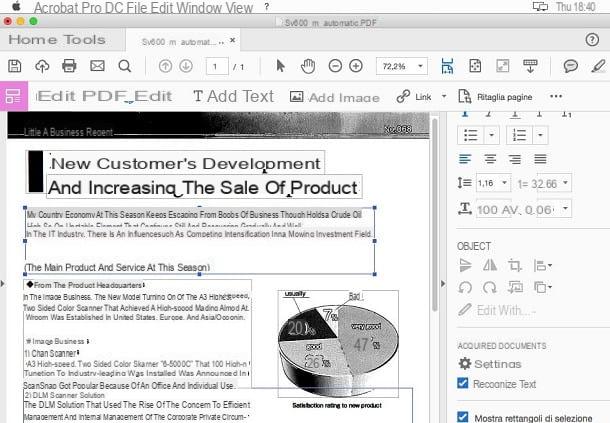
Parmi les programmes que vous pouvez utiliser pour éditer le texte d'un document numérisé, mon choix se porte sur Adobe Acrobat Pro. Ce logiciel un paiement, mais disponible en version d'essai libre, il vous sera utile pour effectuer de nombreuses opérations sur vos PDF, dont l'OCR, c'est-à-dire la reconnaissance de texte.
Vous pouvez télécharger Adobe Acrobat Pro à partir de ce lien sur votre ordinateur Windows et macOS. Cliquez ensuite sur le bouton Vai et connectez-vous avec votre compte Adobe ID. Téléchargez ensuite le programme d'installation pour votre système d'exploitation Windows ou macOS. Après avoir téléchargé le fichier, double-cliquez dessus pour effectuer la procédure d'installation automatique.
Lancez ensuite le programme via son icône et depuis la barre de menu en haut cliquez sur Fichier> Ouvrir, puis en sélectionnant le fichier PDF numérisé sur votre ordinateur. Sélectionnez ensuite l'élément dans la barre latérale droite Modifier le PDF pour démarrer l'analyse OCR.
Attendez quelques secondes que le processus d'analyse se termine. Le texte sera désormais modifiable dans tous ses aspects : vous pouvez supprimer du texte ou le rajouter ou corriger des erreurs. Lorsque vous avez terminé vos modifications, cliquez sur le bouton ci-dessus Sauver (symbole du disque) pour conserver les modifications que vous avez apportées.
Application pour éditer un texte scanné
Si vous êtes toujours en déplacement et avez besoin d'une solution à portée de votre smartphone, alors je serais heureux de savoir que sur votre appareil mobile, Android ou iOS, vous pouvez télécharger l'une des nombreuses applications qui effectuent une fonction OCR du scanné texte. Lisez la suite pour savoir quelles sont, selon moi, les meilleures applications pour le faire.
FineScanner PDF (Android / iOS)
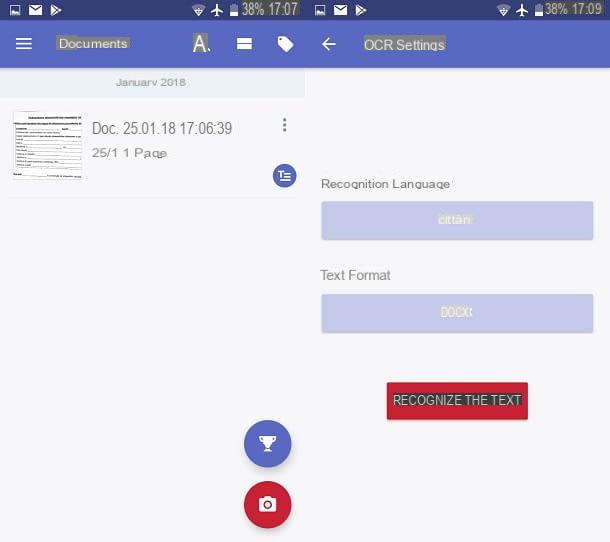
Cette application a été développée par ABBYY, une entreprise réputée pour son logiciel de numérisation. Vous pouvez télécharger de la manière gratuit FineScanner PDF, à la fois sur votre appareil Android (via le Play Store) et sur votre iPhone / iPad (via l'App Store).
Après avoir téléchargé l'application via les liens que j'ai fournis, il vous suffit de l'ouvrir pour voir comment cela fonctionne ensemble. Une fois ouverte, une présentation de l'application apparaîtra, à l'issue de laquelle vous serez invité à profiter de la remise pour acheter un abonnement. Si vous ne vous en souciez pas pour le moment, fermez la fenêtre en appuyant sur flèche pointant vers la droite.
Appuyez ensuite sur l'icône rouge avec le symbole d'un appareil photo et consentez aux messages demandant l'accès aux autorisations de votre appareil. Encadrez maintenant la page à numériser et appuyez sur bouton de l'obturateur. Appuyez maintenant sur l'icône d'aperçu pour afficher le résultat. Vous pouvez définir le type de filtre Original, Noir et blanc, Niveaux de gris o Couleur ou définir des recadrages ou faire pivoter l'image. Lorsque vous avez terminé, appuyez sur .
Pour extrapoler maintenant le texte de l'image, appuyez suricône avec un T, à côté de l'aperçu du document. Si vous utilisez le libre, un message apparaîtra vous indiquant le nombre de numérisations OCR dont vous disposez encore.
Appuyez sur Essayez pour définir la langue et le type de format de sortie. Puis appuyez sur Reconnaître le texte et attendez la fin du processus. A côté de l'aperçu du document, vous trouverez maintenant une nouvelle icône, qui vous permettra de visualiser le résultat de l'analyse puis de modifier le texte du document numérisé.
Adobe Scan et Adobe Acrobat Reader (Android / iOS)
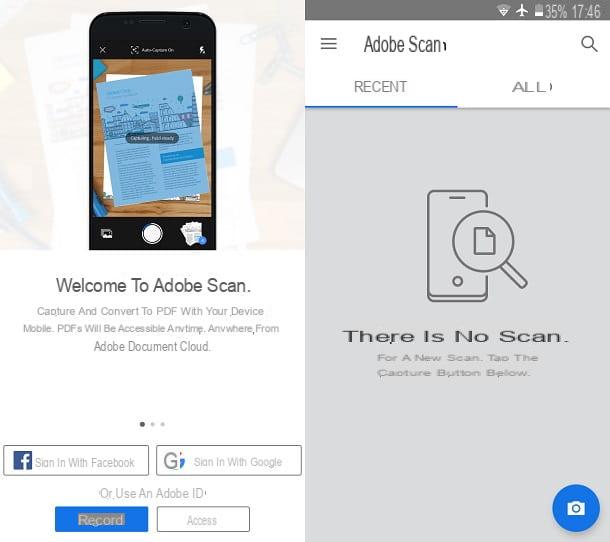
Si vous cherchez une solution alternative à celle que j'ai proposée précédemment, je peux vous recommander Adobe Scan, disponible libre à la fois sur le Play Store Android et sur l'App Store iOS.
Après avoir téléchargé et installé l'application, une page de connexion s'affichera à son ouverture. Vous pourrez utiliser votre compte Facebook o Google ou le vôtre Adobe ID. Après vous être connecté, il vous sera demandé l'autorisation d'accéder à la caméra de votre appareil, ce à quoi vous devrez consentir.
Cadrez maintenant le document avec la caméra et attendez que l'acquisition automatique soit activée. Une zone bleue apparaîtra mettant en évidence le document à numériser. À ce stade, essayez de garder votre appareil aussi immobile que possible, afin d'effectuer une bonne analyse.
Dès que l'image a été acquise, vous verrez un aperçu, qui sera éditable à l'aide des outils disponibles. Puis appuyez sur Enregistrer le PDF pour confirmer la numérisation et enregistrer une copie sur votre appareil.
Le document sera alors disponible sur l'écran d'accueil de l'application et, si vous attendez quelques secondes, vous verrez également l'analyse OCR complète du document.
Appuyez ensuite sur le bouton Avri dans Acrobat pour afficher le texte du document analysé. Lorsque vous appuyez sur ce bouton, le document sera ouvert via une autre application, Adobe Acrobat Reader. Si vous ne l'avez pas, vous pouvez le télécharger libre sur votre appareil Android ou iOS ; si c'est le cas, suivez les instructions à l'écran.
Une fois le document ouvert dans Adobe Acrobat Reader, appuyez sur le boutonicône ☰ en haut à gauche et sélectionnez l'élément Exporter un PDF. Il vous faudra, si vous n'en avez pas, un abonnement mensuel pour profiter de l'export des fichiers PDF dans un format Word, Excel ou RTF entièrement éditable.
Outil en ligne pour l'édition de texte numérisé
Si vous ne souhaitez installer aucune application ou aucun logiciel, il vous suffit de vous fier à un outil en ligne qui se chargera d'effectuer une reconnaissance OCR sur le document numérisé. Je vais donc vous montrer dans les prochaines lignes quelques services Web qui pourraient vous convenir.
OCR en ligne
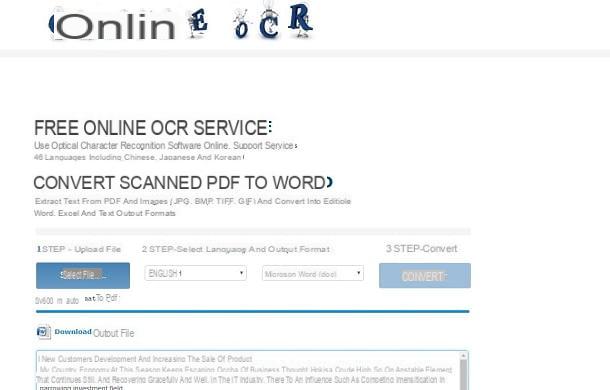
Le premier service Web que je recommande pour effectuer la reconnaissance de texte d'un document numérisé est OCR en ligne. Ce service gratuit est disponible sur le site officiel à ce lien.
Après avoir ouvert le lien que j'ai fourni avec votre navigateur préféré, vous pouvez commencer à effectuer l'analyse OCR. Tout d'abord, cliquez sur le bouton bleu Choisir le dossier et sélectionnez, depuis votre appareil, le fichier du document numérisé. Les formats pris en charge sont PDF, JPG, BMP, TIFF et GIF.
Après avoir joint le fichier, vous devrez sélectionner la langue du texte ; puis sélectionnez-le dans la liste déroulante. De nombreuses langues sont supportées, à vous de sélectionner la bonne. Par exemple, si le document est en En tu idioma, je vous invite à sélectionner la rubrique ville; tandis que si la langue est l'anglais, sélectionnez l'élément anglais.
Le résultat de l'extraction de texte peut être téléchargé dans un fichier. Vous pourrez alors choisir entre les formats Docx Microsoft Word, Microsoft Excel xlsx ou Texte txt brut. Une fois que vous avez également sélectionné le format de sortie, cliquez sur le bouton à droite Convertir.
Attendez ensuite quelques secondes, afin que l'analyse OCR reconnaisse tout le texte inséré dans le document. Vous pouvez alors visualiser immédiatement un aperçu du résultat, en utilisant la case ci-dessous ou télécharger le document texte directement sur votre appareil, en cliquant sur le bouton Télécharger le fichier de sortie.
Convertio
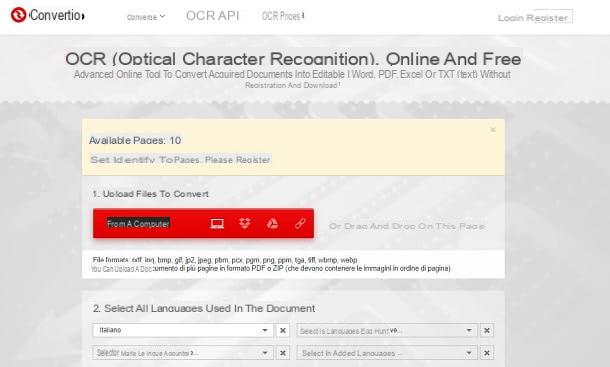
Un autre service utile qui vous permet d'effectuer une analyse OCR sur des documents est Convertio. Ce service Web est disponible libre pour seulement 10 pages. Cependant, vous pouvez demander plus de numérisations en créant un compte et en payant un montant qui dépendra du nombre de pages que vous devez analyser.
Cependant, ce service est plus complet que celui dont je vous ai parlé précédemment. En fait, il permet l'importation de documents également à partir de services cloud et d'URL, en plus du fait que plusieurs langues peuvent être associées lors de l'analyse, dans le cas où le document contient des termes dans différentes langues.
Si ce service en ligne pique votre curiosité, vous pouvez y accéder via ce lien officiel. Après avoir ouvert la page, repérez la case rouge et cliquez sur l'icône du mode d'import de document de votre choix.
Vous pourrez sélectionner le fichier dans le ton ordinateur, à partir Dropbox, à partir Google Drive ou par un URL. Tant de formats d'entrée sont pris en charge ; à titre d'exemple, vous pouvez utiliser des fichiers au format TGA, PGM, PBM et les formats classiques PDF, JPG ou BMP.
Sélectionnez ensuite la langue du texte parmi celles indiquées dans les listes déroulantes. Vous avez quatre champs de langue disponibles mais s'ils ne suffisent pas, cliquez sur le bouton Plusieurs langues pour ajouter plus de champs de langue.
Enfin, sélectionnez le format de sortie du document parmi les nombreux indiqués dans la liste et choisissez d'effectuer l'analyse OCR sur toutes les pages ou sur certains numéros de page spécifiques. Résolvez ensuite le CAPTCHA et cliquez sur le bouton Convertir ou sur les boutons Google Drive o Dropbox si vous souhaitez que le résultat de l'analyse soit automatiquement téléchargé sur votre cloud.
Lorsque l'analyse est terminée (ce qui prendra très peu de temps), cliquez sur le bouton vert décharge, près du document que vous avez joint. Si votre document contient des images et du texte, le document que vous téléchargez présentera le texte modifiable, y compris toutes les images présentes.
Comment modifier le texte numérisé

























